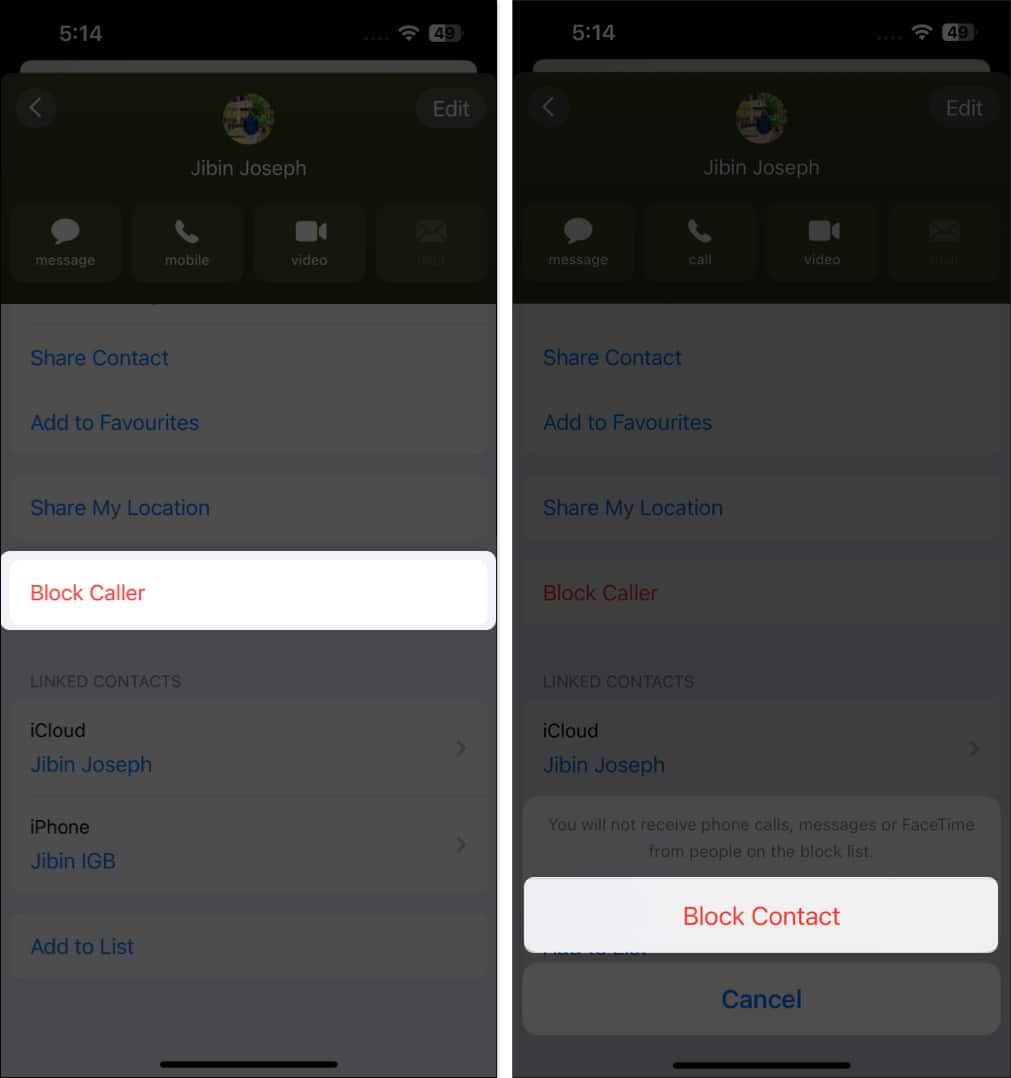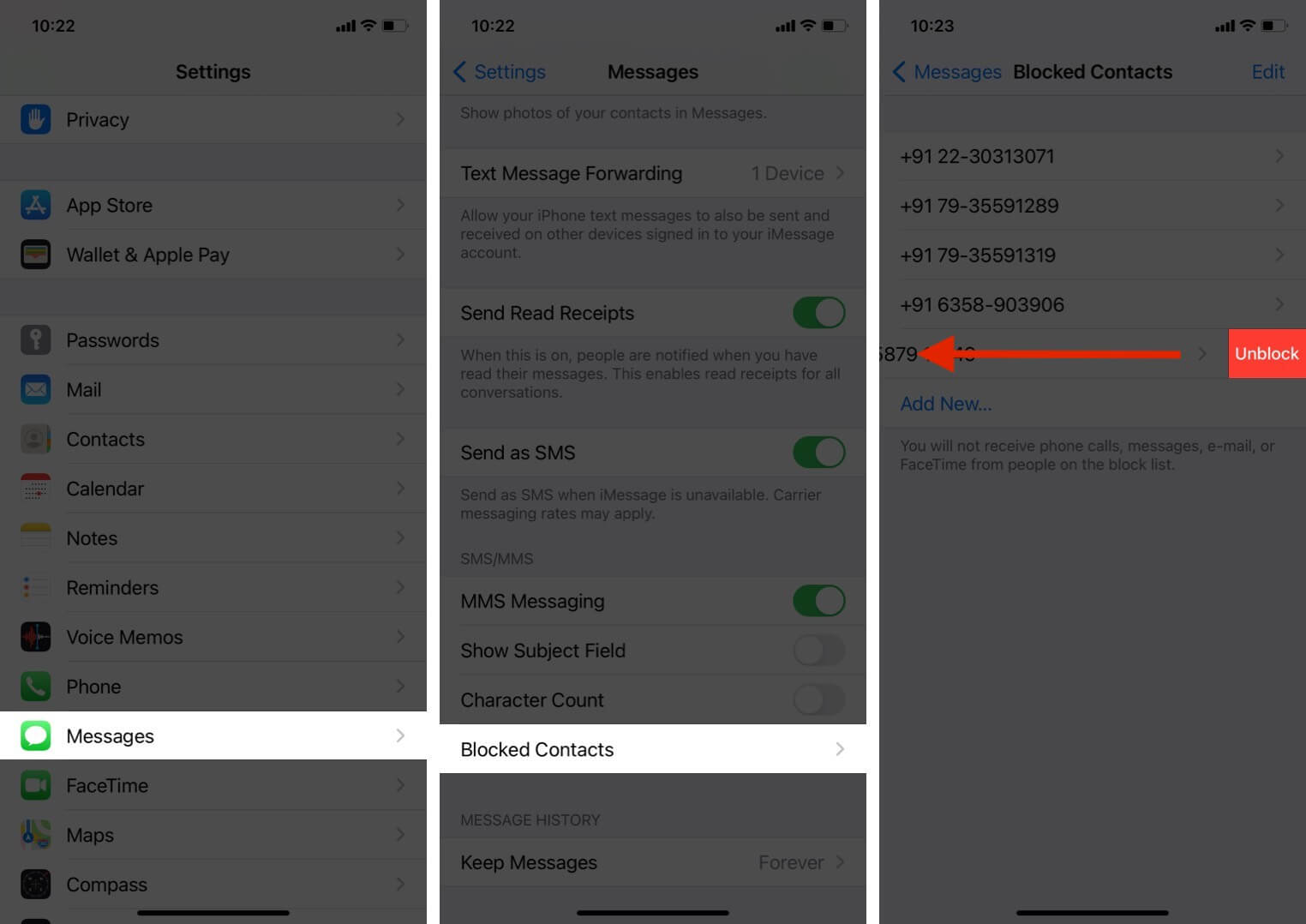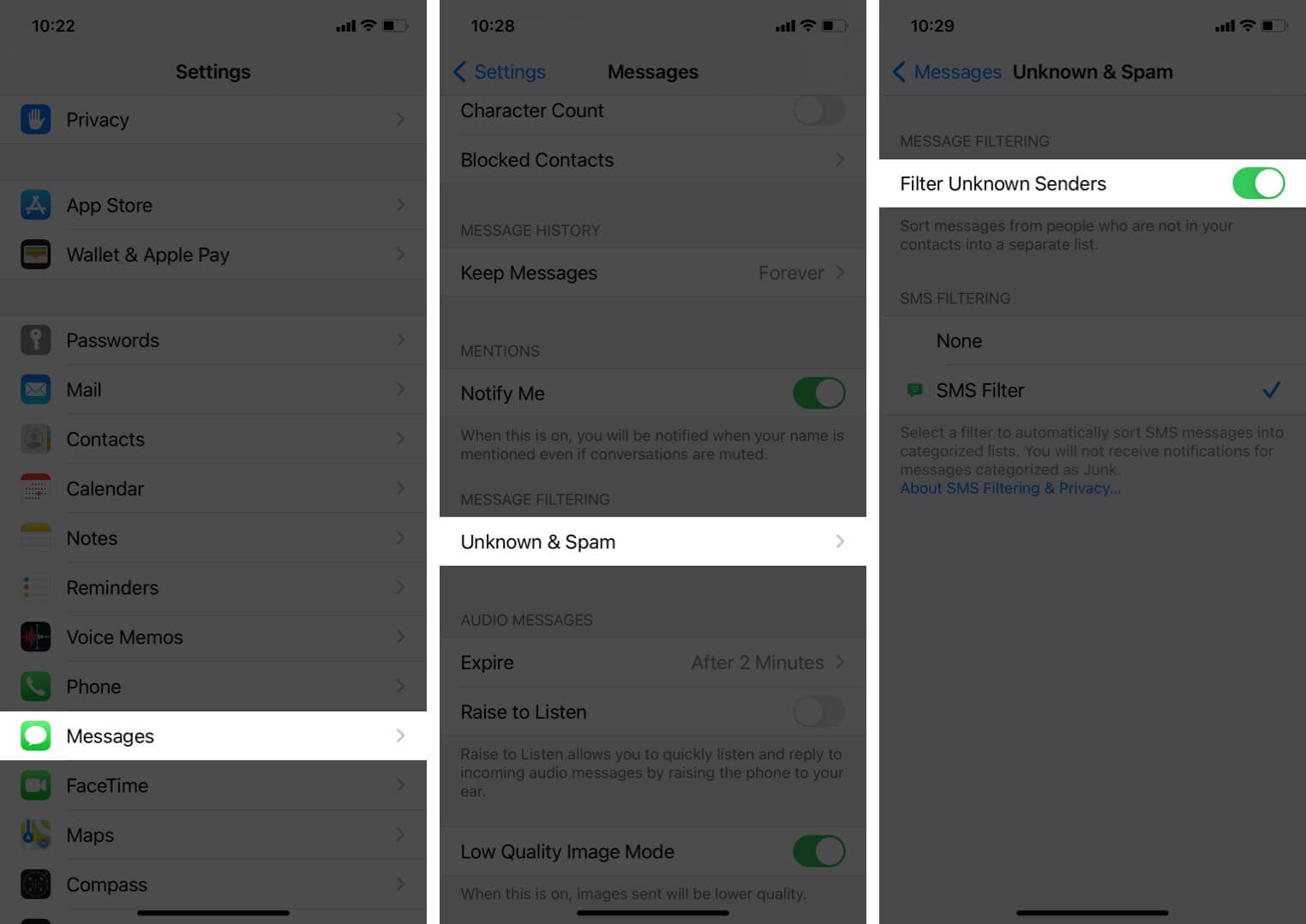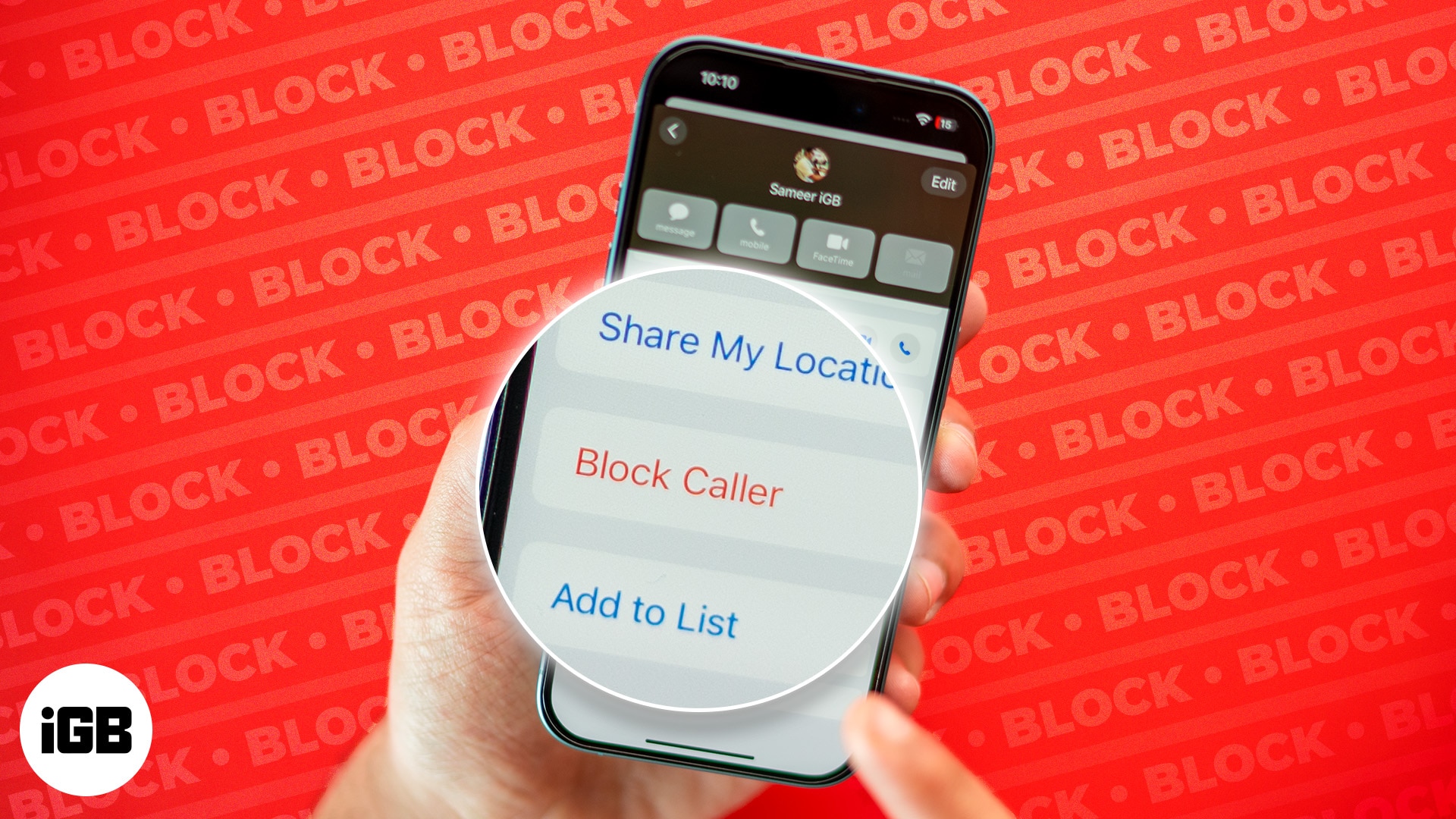
Έχετε βαρεθεί να λαμβάνετε ανεπιθύμητα μηνύματα κειμένου (από κάποιον που γνωρίζετε ή έναν άγνωστο) ή ανεπιθύμητα μηνύματα στο iPhone σας; Ο αποκλεισμός τέτοιων μηνυμάτων είναι ένας αποτελεσματικός τρόπος για να αποφύγετε την ενόχληση και να διατηρήσετε τα εισερχόμενά σας ακατάστατα.
Ακολουθήστε και θα σας δείξουμε πώς να αποκλείσετε μηνύματα κειμένου σε ένα iPhone. Επιπλέον, θα ελέγξουμε επίσης πώς να φιλτράρετε μηνύματα από άγνωστους αποστολείς και να αναφέρετε ανεπιθύμητα μηνύματα στο iPhone ή το iPad σας για να μειώσετε τον αριθμό των ανεπιθύμητων μηνυμάτων.
Πίνακας περιεχομένων
Πώς να αποκλείσετε μηνύματα σε iPhone ή iPad
Μπορείτε να αποκλείσετε μηνύματα κειμένου στο iPhone σας μέσω της εφαρμογής Μηνύματα. Εδώ είναι τι πρέπει να γνωρίζετε:
- Ανοίξτε την εφαρμογή Μηνύματα.
- Επιλέξτε τη συνομιλία με το άτομο ή τον αριθμό που θέλετε να αποκλείσετε.
- Πατήστε το εικονίδιο προφίλ στο επάνω μέρος της οθόνης → Πατήστε Πληροφορίες.
- Επιλέξτε Αποκλεισμός καλούντος στην ακόλουθη οθόνη.
- Πατήστε Αποκλεισμός επαφής για επιβεβαίωση.
Τα μηνύματα αποκλεισμού θα μπλοκάρουν επίσης τις τακτικές κλήσεις και τις κλήσεις FaceTime στο iPhone σας από αυτόν τον αριθμό. Έτσι, η αποκλεισμένη επαφή δεν θα μπορεί να επικοινωνήσει μαζί σας ούτως ή άλλως. Και μην ανησυχείς. δεν θα ειδοποιηθούν ότι έχουν αποκλειστεί.
Τα μπλοκαρισμένα μηνύματα δεν θα παραδοθούν στη συσκευή σας. Επιπλέον, εάν η αποκλεισμένη επαφή προσπαθήσει να σας καλέσει, οι κλήσεις της θα μεταβούν απευθείας στον αυτόματο τηλεφωνητή. Εάν αφήσουν φωνητικό ταχυδρομείο, θα αποθηκευτεί στα εισερχόμενα του τηλεφωνητή σας. Δεν θα δείτε ειδοποιήσεις για κανένα από αυτά.
Πώς να ξεμπλοκάρετε έναν αριθμό στο iPhone σας
Εάν έχετε αποκλείσει κατά λάθος έναν αριθμό ή αλλάξατε γνώμη αφού τον αποκλείσετε, μπορείτε να τον ξεμπλοκάρετε για να αποκαταστήσετε την επικοινωνία.
- Μεταβείτε στις Ρυθμίσεις, πατήστε Εφαρμογές και επιλέξτε Μηνύματα.
- Πατήστε Αποκλεισμένες επαφές.
- Σύρετε προς τα αριστερά στον αριθμό και πατήστε Κατάργηση αποκλεισμού. Ή, πατήστε Επεξεργασία, πατήστε το κουμπί μείον (–) και πατήστε Κατάργηση αποκλεισμού.
Ο αριθμός/η επαφή που μόλις ξεμπλοκάρατε μπορεί τώρα να επικοινωνήσει ξανά μαζί σας μέσω μηνύματος κειμένου, κλήσης και FaceTime. Ωστόσο, δεν θα λαμβάνετε τα μηνύματα κειμένου που σας έστειλαν ενώ είστε αποκλεισμένοι.
Πώς να φιλτράρετε μηνύματα από άγνωστους αποστολείς στο iPhone
Εάν έχετε βαρεθεί να λαμβάνετε μηνύματα από άγνωστους αριθμούς, μπορείτε εύκολα να τα φιλτράρετε στα Μηνύματα. Με αυτόν τον τρόπο, μπορείτε να διαχωρίσετε τα ανεπιθύμητα μηνύματα από τα κανονικά σας μηνύματα και να διατηρήσετε τα εισερχόμενά σας οργανωμένα.
- Μεταβείτε στην εφαρμογή Ρυθμίσεις, επιλέξτε Εφαρμογές και επιλέξτε Μηνύματα.
- Επιλέξτε Άγνωστο & Ανεπιθύμητο.
- Ενεργοποιήστε το Φίλτρο άγνωστων αποστολέων.
- Βεβαιωθείτε ότι το φίλτρο SMS είναι επιλεγμένο.
Με αυτή τη ρύθμιση ενεργοποιημένη, όλα τα ληφθέντα μηνύματα θα ταξινομηθούν σε ξεχωριστές λίστες, βοηθώντας σας να διαχειριστείτε πιο αποτελεσματικά τα ανεπιθύμητα μηνύματα.
Ανοίξτε την εφαρμογή Μηνύματα και θα δείτε μια δέσμη φίλτρων, όπως Άγνωστοι αποστολείς, Όλες οι συναλλαγές, Οικονομικά, Παραγγελίες, Υπενθυμίσεις, Προσφορές και Ανεπιθύμητα, στην ενότητα Φιλτραρισμένο κατά φίλτρο SMS. Μπορείτε να πατήσετε σε οποιοδήποτε από αυτά τα φίλτρα για να δείτε τα σχετικά μηνύματα.
Πώς να αναφέρετε μηνύματα απάτης στο iPhone
Η αναφορά μηνυμάτων κειμένου ως ανεπιθύμητης αλληλογραφίας δεν αποκλείει την επαφή ούτε την εμποδίζει να σας στέλνει μηνύματα στο μέλλον. Ωστόσο, βοηθά την Apple και τον πάροχο σας να δημιουργήσουν μια βάση δεδομένων για να αποτρέψουν την εξάπλωση αυτής της απειλής.
Αναφορά στην Apple
Όταν λαμβάνετε ένα ύποπτο ή απατηλό iMessage, πατήστε Αναφορά ανεπιθύμητης αλληλογραφίας κάτω από το συννεφάκι μηνυμάτων.
Αναφέρετε στην εταιρεία κινητής τηλεφωνίας σας
Οι εταιρείες κινητής τηλεφωνίας των ΗΠΑ, όπως η AT&T, η Verizon, η T-Mobile, η Sprint, η Bell, κ.λπ., σας επιτρέπουν να αναφέρετε αβίαστα μηνύματα ανεπιθύμητης αλληλογραφίας και ρομποτικά κείμενα. Το μόνο που έχετε να κάνετε είναι να αντιγράψετε ολόκληρο το ανεπιθύμητο μήνυμα και να το στείλετε στο 7726 (SPAM). Αυτό το εξερχόμενο κείμενο είναι δωρεάν. Εάν ένας μεταφορέας λάβει πολλά τέτοια αιτήματα, μπορεί να λάβει μέτρα.
Αναφορά στην FTC
Μπορείτε επίσης να αναφέρετε ανεπιθύμητα μηνύματα στην Ομοσπονδιακή Επιτροπή Εμπορίου (FTC). Για να το κάνετε αυτό, επισκεφθείτε Σελίδα αναφοράς απάτης της FTC και ακολουθήστε τις οδηγίες που εμφανίζονται στην οθόνη.
Αποσύνδεση…
Ο αποκλεισμός μηνυμάτων κειμένου στο iPhone ή το iPad σας διασφαλίζει ότι λαμβάνετε μόνο τα κείμενα από τις επαφές που θέλετε και σας βοηθά να διατηρήσετε τα εισερχόμενα χωρίς ακαταστασία. Ωστόσο, δεν υπάρχει ασφαλής λύση για τον αποκλεισμό όλων των ανεπιθύμητων κειμένων. Άρα, πρέπει να είσαι παρατηρητικός και να αποκλείεις τις επαφές που σου στέλνουν άσχετα μηνύματα.
Συχνές ερωτήσεις
Αρκετές εφαρμογές τρίτων, όπως π.χ Textkiller, Ρομποκτόνοςκ.λπ., μπορεί να φιλτράρει και να αποκλείει αυτόματα τα ανεπιθύμητα μηνύματα κειμένου στο iPhone σας. Ωστόσο, αυτές οι εφαρμογές απαιτούν άδεια για την ανάγνωση όλων των εισερχόμενων κειμένων σας, συμπεριλαμβανομένων των OTP, ειδοποιήσεων τραπεζών και σχεδόν οτιδήποτε άλλο, επομένως δεν θα συνιστούσαμε τη χρήση τους. Μια καλύτερη προσέγγιση είναι να χρησιμοποιήσετε την ενσωματωμένη εφαρμογή Messages, η οποία σας επιτρέπει να αποκλείετε ανεπιθύμητα μηνύματα με μερικά απλά αγγίγματα.
Εάν κάποιος σας έχει αποκλείσει στο iMessage, ενδέχεται να δείτε πράσινες φυσαλίδες αντί για μπλε. Ομοίως, θα βλέπετε επίσης την ετικέτα “Απεσταλμένο ως μήνυμα κειμένου” κάτω από τα μηνύματά σας. Για περισσότερες πληροφορίες, ανατρέξτε στον οδηγό μας για το πώς να μάθετε εάν κάποιος σας έχει αποκλείσει στο iMessage.
Διαβάστε περισσότερα:
- Πώς να αποκλείσετε έναν αριθμό στο iPhone
- Πώς να προγραμματίσετε μηνύματα κειμένου στο iPhone
- Γιατί δεν γίνεται λήψη εικόνων στο iMessage και πώς να το διορθώσετε;